Ați încercat să vă conectați la rețeaua dvs. mobilă, dar card SIM nu funcționează? Sau ați primit o eroare specifică pe iPhone care spune „Niciun card SIM instalat?” Un dispozitiv fără o cartelă SIM funcțională este aproape inutil.
În acest articol, vom analiza cele mai frecvente probleme care împiedică funcționarea corectă a cartelei SIM. Vă vom învăța toți pașii de depanare pe care trebuie să-i faceți pentru ca cartela SIM să funcționeze pe telefonul iPhone sau Android.
Depanare de bază
Cartela SIM este o bucată de plastic pe care o obțineți de la furnizorul de servicii de rețea mobilă, cum ar fi T-Mobile. Fără el, telefonul tău mobil nu poate efectua apeluri sau trimite și primi date. Deci, dacă aveți oricare dintre aceste probleme, ar trebui să vă uitați la cartela SIM ca fiind vinovatul probabil. Iată primii pași pe care îi puteți face indiferent dacă aveți un dispozitiv iOS sau Android:
1. Scoateți cartela SIM și reintroduceți-o
Cartela SIM poate fi ușor deplasată și nu reușește să intre în contact cu conectorii interni ai telefonului. Acest lucru se întâmplă adesea după ce scăpați dispozitivul sau îl loviți de ceva greu.
Scoateți SIM-ul și puneți-l înapoi în slotul său. În funcție de dispozitivul dvs., poate fi necesar să utilizați o agrafă pentru a o scoate.

2. Curățați cartela SIM și tava cartelei SIM
De asemenea, ar trebui să verificați dacă există praf sau murdărie în fanta cartelei SIM, deoarece poate interfera cu conexiunea. Utilizați o cutie de aer comprimat pentru a sufla în fantă și pentru a curăța orice resturi. De asemenea, puteți folosi o bucată curată de cârpă din microfibră pentru a șterge contactele cartelei SIM.
Nu uitați să curățați-vă dispozitivele în mod regulat pentru a preveni deteriorarea hardware-ului dvs. prin praf.
3. Reporniți dispozitivul
Dacă telefonul dvs. mobil nu recunoaște cartela SIM dintr-un motiv oarecare, o repornire poate rezolva problema. O mulțime de procese rulează în fundal, indiferent dacă este un iPhone sau un Samsung Galaxy. În timp, acestea pot începe să interfereze între ele sau să pună prea mult stres pe hardware.
4. Actualizați-vă dispozitivul
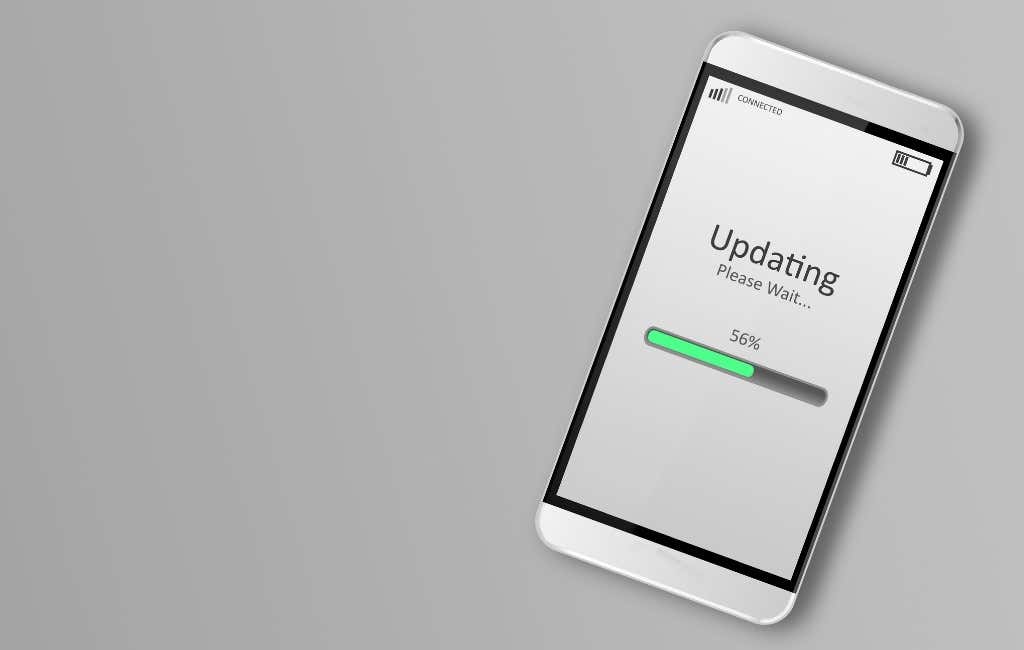
Dacă versiunea dvs. iOS sau Android este învechită, este posibil să întâlniți erori legate de cartela SIM. Conectați-vă dispozitivul la o rețea Wi-Fi și verificați dacă este disponibilă o actualizare de sistem..
Pe oricare dispozitiv, ar trebui să vedeți o notificare sau o fereastră pop-up dacă sunt în așteptare actualizări importante. Faceți clic pe acesta și urmați instrucțiunile de pe ecran. Asigurați-vă că telefonul dvs. are suficientă putere a bateriei, deoarece actualizările de sistem pot dura ceva timp.
5. Activați/Dezactivați modul Avion
Diferitele defecțiuni, care sunt aproape imposibil de detectat, pot împiedica telefonul să se conecteze la rețeaua fără fir a operatorului. Activarea și dezactivarea Modul avion ar putea rezolva aceste erori.
Pe iOS:
1. Glisați în jos din partea din stânga sus a ecranului iPhone-ului pentru a afișa meniul și faceți clic pe pictograma Mod avion . Aceasta va activa modul Avion.
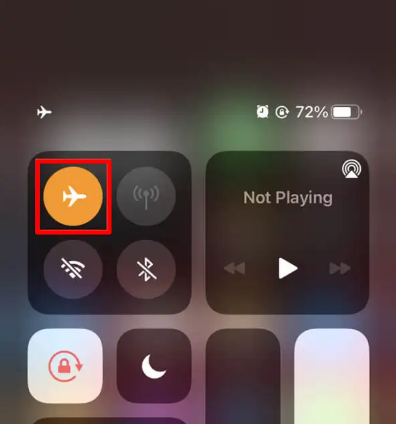
2. Așteptați câteva secunde pentru ca dispozitivul să configureze noua setare, apoi atingeți din nou Mod avion pentru a o dezactiva.
Pe Android:
1. Glisați în jos din partea de sus a ecranului și derulați prin meniu până când găsiți pictograma avion. Faceți clic pe Mod avion / Mod avion .
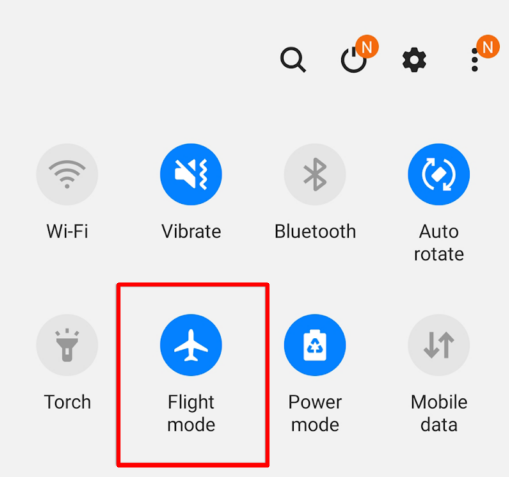
2. Așteptați câteva secunde înainte de a apăsa din nou butonul Flight Mode pentru a-l opri.
6. Încercați un alt dispozitiv
Pentru a exclude orice problemă cu cartela SIM în sine, încercați să o introduceți într-un alt telefon. Dacă tot nu funcționează, verificați pașii 7 și 8 de depanare de bază.
7. Contactați asistența tehnică
Dacă v-ați schimbat recent furnizorul de servicii sau dispozitivul, este posibil să întâmpinați diverse probleme cu cartela SIM sau cu telefonul. În acest caz, cel mai simplu mod de acțiune este să contactați furnizorul dvs. de servicii sau producătorul dispozitivului pentru asistență profesională, altfel vă puteți deteriora dispozitivul.
8. Este cartela SIM activă?
Acest lucru este legat de pasul 7 din acest ghid de bază de depanare. Când vorbiți cu furnizorul de servicii de rețea, întrebați dacă cartela SIM a fost activată sau înregistrată corect. Sunt singurii care pot rezolva asta pentru tine.
Depanare avansată
Dacă pașii de mai sus nu v-au rezolvat problema „fără SIM”, este timpul să încercați câteva remedieri puțin mai avansate.
9. Resetați setările de rețea
.Dacă telefonul dvs. iOS sau Android nu a fost configurat corect, încercați să resetați setările de rețea. Uneori, o eroare legată de rețea poate împiedica cartela SIM să funcționeze corect, așa că resetarea setărilor de rețea la starea lor implicită ar trebui să rezolve problema. Nu vă faceți griji, această opțiune de „resetare” nu vă va deteriora datele și nu va face nicio modificare legată de sistem.
Pe iOS:
Navigați la Setări >General >Resetați și selectați opțiunea Resetați setările rețelei din meniu.
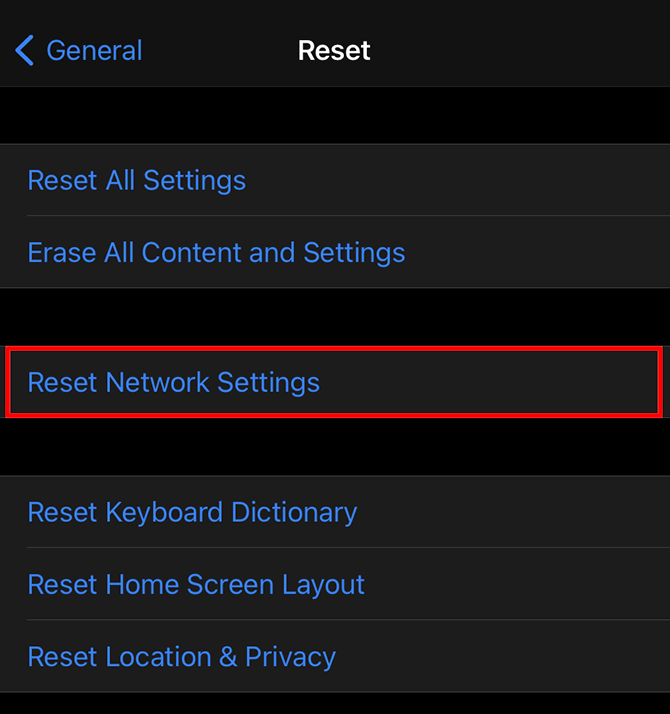
Pe Android:
Accesați Setări >Gestionare generală >Resetați >Resetați setările rețelei și faceți clic pe butonul Reset Settings .
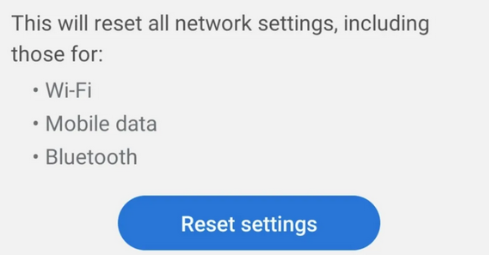
10. Actualizați setările operatorului
Dacă furnizorul de servicii de rețea mobilă a făcut unele modificări la setările acestuia, trebuie să actualizați setările operatorului telefonului. În mod normal, acest tip de actualizare ar trebui să se declanșeze automat, dar unele erori și procese de fundal vă pot obliga să efectuați actualizarea manual.
Fie că utilizați un dispozitiv iOS sau un telefon Android, mai întâi trebuie să vă conectați la o rețea Wi-Fi. După aceea, urmați pașii de mai jos pentru fiecare dispozitiv.
Pe iOS:
1. Accesați Setări >General >Despre și navigați la informațiile despre operatorul dvs.
2. Așteptați și ar trebui să vedeți o fereastră pop-up care vă solicită să actualizați setările operatorului. Atingeți butonul Actualizați .
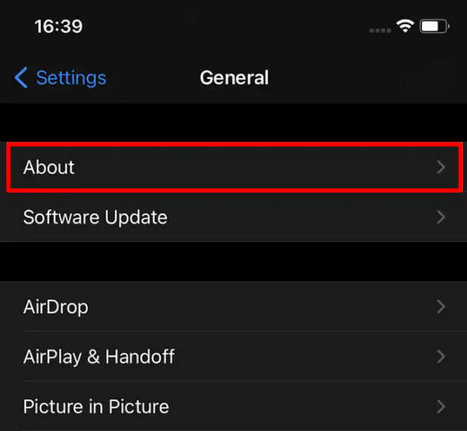
Pe Android:
Actualizarea setărilor operatorului poate fi mai dificilă, dar de obicei nu trebuie. Depinde foarte mult de marca de telefon pe care o ai și de ce Versiunea Android rulezi, dar toate telefoanele Android vor gestiona automat actualizările operatorului, cu excepția cazului în care ceva nu merge groaznic de rău. În caz contrar, ar trebui să configurați manual setările operatorului și nu vă recomandăm acest lucru. Dacă încă bănuiți că acesta este motivul pentru care cartela SIM nu funcționează, ar trebui să încercați o resetare din fabrică.
11. Resetare din fabrică
.Dacă credeți că cartela dvs. SIM este bună sau dacă ați testat-o introducând-o într-un alt dispozitiv, ar putea fi timpul să resetați telefonul mobil la setările implicite din fabrică. Înainte de a face asta, asigurați-vă că faceți o copie de rezervă a datelor, deoarece totul va fi șters în timpul acestui proces.
Pe iOS:
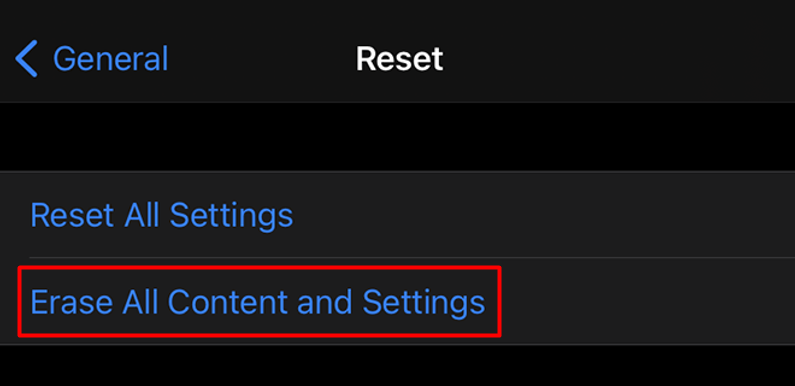
Dispozitivul dvs. iOS vă va cere să introduceți parola și să vă confirmați că doriți să ștergeți totul. Atingeți butonul Ștergeți când vi se solicită și iPhone-ul dvs. va reporni cu setările din fabrică.
Pe Android:
1. Accesați Setări >Gestionare generală >Resetați și atingeți Resetarea datelor din fabrică .
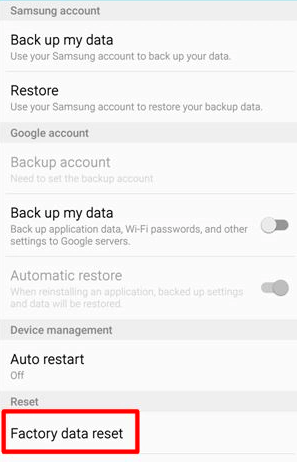
2. În panoul următor, va trebui să atingeți butonul Resetați dispozitivul sau Resetați , în funcție de modelul dvs. Android.
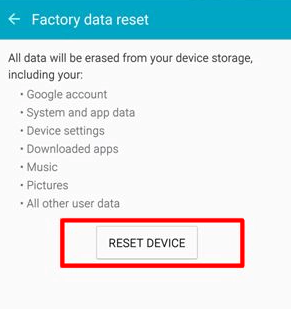
12. Obțineți o cartelă SIM nouă
Dacă resetați telefonul mobil la setările din fabrică și cartela SIM încă nu funcționează, ar trebui să înlocuiți cardul. Probabil că nu este nimic în neregulă cu telefonul dvs., așa că mergeți direct la operatorul dvs. și solicitați o nouă cartelă SIM.
.